怎樣修改默認瀏覽器?QQ空間默認瀏覽器修改方法圖解分享
最近小編在電腦中安裝了一個谷歌瀏覽器,之后卻發現,每次從QQ面板中進入QQ空間之后,進入QQ空間默認瀏覽器由原來的默認IE8瀏覽器變成了谷歌瀏覽器,但可惡的是每次從QQ面板中進入QQ空間,打開的不只是QQ空間一個界面,并且還彈出了谷歌瀏覽器默認的歡迎頁面(如下圖)令人很厭煩,又不想卸載谷歌瀏覽器。那么要如何修改QQ空間默認瀏覽器呢?這個問題,小編百度了一下,發現問類似的朋友很多,接下來,小編為大家演示介紹下怎么修改默認瀏覽器,來解決此類QQ空間默認瀏覽器的問題。
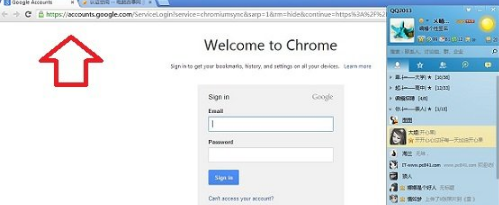
QQ空間默認瀏覽器被谷歌瀏覽器替換
針對這種問題,我們要如何解決呢?部分網友建議卸載掉其他瀏覽器,另外還有說去設置QQ,其實這些都不是最好的方法,另外我們在QQ中也找不到設置。最好的解決辦法就是修改默認瀏覽器,那要如何設置呢,以下小編與大家詳細道來,下面百事網小編以目前使用最多的Win7系統為例,教您怎么修改默認瀏覽器,方法如下。
1、首先進入Win7控制面板(可以從開始里邊或者計算機里找到,這里就不截圖了)
2、進入控制面板后,由于默認的是簡潔設置,找不到我們需要進入的計算機設置入口。因此我們這里需要點擊右側如下示意圖的查看方式類別。
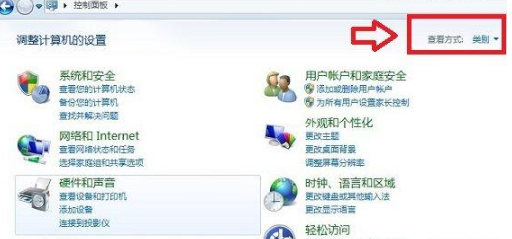
Win7控制面板
3、這里我們一般選擇查看方式類別為“大圖標”。如下圖:
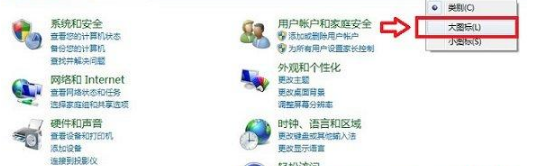
大圖標方式查看Win7控制面板
3、之后我們就可以在Win7控制面板大圖標方式下看到“默認程序”設置入口了,我們點擊進入即可,如下圖所示:
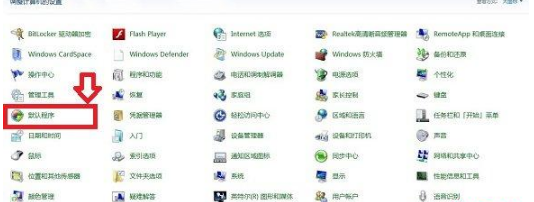
Win7默認程序
4、進入控制面板的默認程序后,我們再選擇里邊右側的“設置默認程序”,如下圖:
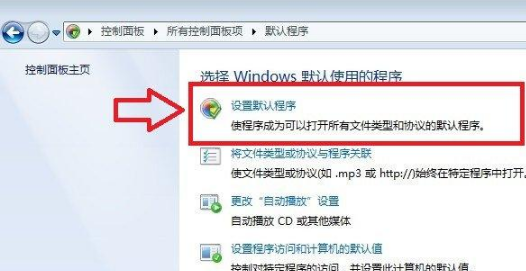
設置默認程序
5、最后我們即可進入設置默認程序界面,首先我們在左邊選中需要將哪個瀏覽器設置為默認瀏覽器,這里筆者需要將IE8瀏覽器設置為默認瀏覽器,因此首先在左側選中“IE8瀏覽器”,然后在右側的彈出選項中,選擇“將此程序設置為默認值”,如下圖所示:
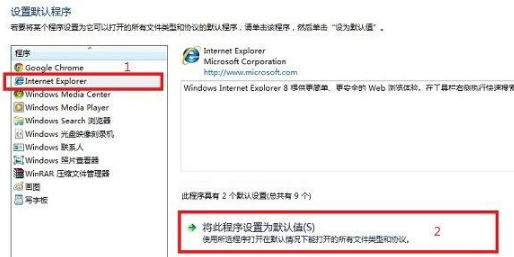
修改Win7默認瀏覽器方法
完成之后,我們點擊確定即可成功將我們需要的瀏覽器設置為默認瀏覽器,包括QQ空間,等其他場合均會恢復到我們需要的默認瀏覽器,如下圖,我們點擊QQ上,進入QQ空間的按鈕,接下來看到打開QQ空間的瀏覽器就變成了小編需要的IE瀏覽器了,如下圖所示:
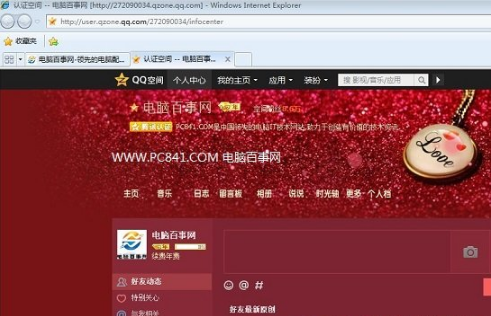
相關文章:

 網公網安備
網公網安備